Büyük olasılıkla bozuk sistem dosyalarından kaynaklanır.
- Clipup.exe (İstemci Lisans Platformu geçiş aracı), Windows işletim sistemindeki lisanslama hizmetiyle ilgilidir.
- Kurumsal ortamlarda yaygın olarak bulunan Anahtar Yönetim Hizmeti (KMS) ortamları için özellikle kullanışlıdır.
- Kötü görüntü hatası, sistem dosyaları bozulduğunda veya bilgisayarınıza hatalı yazılım yüklendiğinde ortaya çıkar.
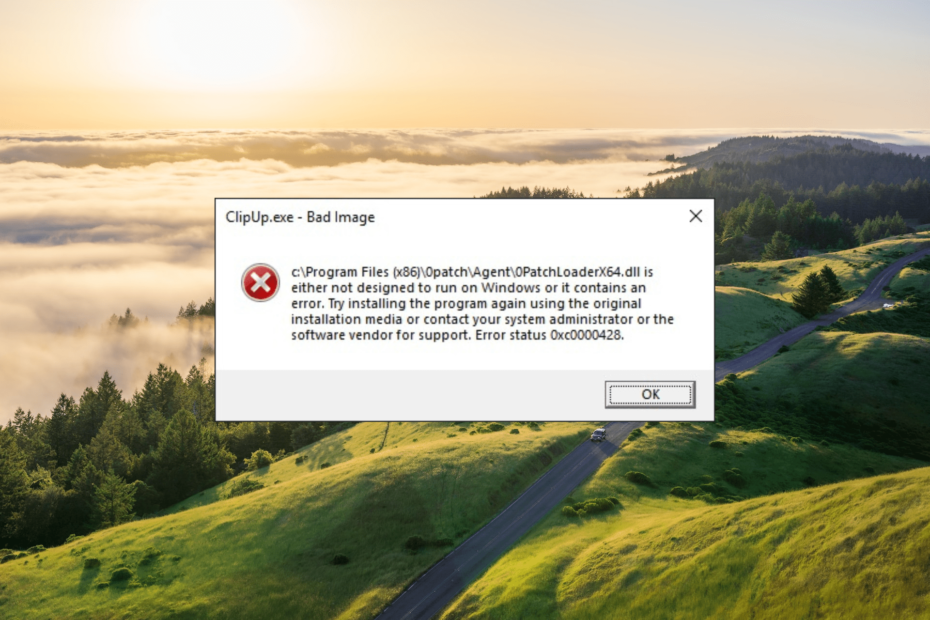
XİNDİRME DOSYASINI TIKLAYARAK KURULUM
- Fortect'i indirin ve yükleyin PC'nizde.
- Aracı başlatın ve Taramayı başlat
- sağ tıklayın Tamiratve birkaç dakika içinde düzeltin.
- 0 okuyucular bu ay şimdiye kadar Fortect'i zaten indirdiler
Windows sistemlerinde, ClipUp.exe – Kötü Görüntü hata kodu 0xc0000428 genellikle bir uygulamayı açarken veya bir uygulamayı kullanarak yeni dosyaların açılmasıyla ilgili diğer görevleri gerçekleştirirken ortaya çıkar.
Bu hata genellikle Windows 10 ve 11 kullanıcıları tarafından yaşanır. Soruna neden olan belirli dosya değişebilirken, ClipUp.exe'de görüntülenen hata mesajı – Kötü Resim istemi etkilenen tüm kullanıcılar için aynı kalır.
Dosya ya Windows üzerinde çalışacak şekilde tasarlanmamıştır ya da bir hata içermektedir. Orijinal yükleme ortamını kullanarak programı yeniden yüklemeyi deneyin veya destek için sistem yöneticinize veya yazılım satıcısına başvurun. Hata durumu 0xc0000428.
Clipup.exe nedir?
ClipUp.exe, Windows işletim sisteminin bir parçası olan ve İstemci Lisans Platformu geçişi için kullanılan meşru bir araçtır. Kurumsal bir ortamda KMS olanlar gibi düzenli olarak yeniden etkinleştirme gerektiren bilgisayarların etkinleştirilmesine yardımcı olmak için özel olarak tasarlanmıştır.
ClipUp.exe hatasını gördüğünüzde, sorun genellikle sistem dosyalarında veya program dosyasında veya İstemci Lisans Platformu geçiş aracıyla doğrudan ilişkili olmak yerine bilgisayarınızdaki DLL dosyası.
Bazı durumlarda, Clipup.exe dosyası, sistem yavaşlamalarına ve çeşitli performans sorunlarına yol açan yüksek CPU kullanımıyla da bilinir.
ClipUp.exe hatası – Hata kodu 0xc0000428 olan Kötü Görüntü, aşağıdakiler de dahil olmak üzere çeşitli nedenlerden dolayı oluşabilir:
- Bozuk sistem dosyaları: Gerekliyse sistem dosyaları bozulur veya eksikse, belirli uygulamaları veya DLL dosyalarını yürütürken Clipup.exe – Kötü Görüntü Hatasına yol açabilir.
- Hatalı veya uyumsuz yazılım: Hatalı, işletim sisteminizle uyumlu olmayan veya bozuk dosyalar içeren yazılımların yüklenmesi bu hatayı tetikleyebilir.
- Kötü amaçlı yazılım veya virüs bulaşması: Kötü amaçlı yazılımlar veya virüsler, sistem dosyalarını bozabilir veya uygulama dosyalarını değiştirerek etkilenen dosyaları yürütürken hatalara neden olabilir.
- Dijital imzalarla ilgili sorunlar: Bu hata şu durumlarda ortaya çıkabilir: bir dosyanın dijital imzası doğrulanamıyor veya geçersizdir.
- Donanım sorunları: Bazı durumlarda, arızalı bir sabit sürücü veya arızalı RAM gibi donanım sorunları, dosyalara erişirken veya dosyaları yürütürken ClipUp.exe hatasına neden olabilir.
ClipUp.exe Kötü Görüntü hatasını nasıl düzeltirim?
Herhangi bir karmaşık sorun giderme yöntemine geçmeden önce şu hızlı geçici çözümleri deneyin:
- PC'nizi yeniden başlatın: Geçici yazılım hatalarının çözülmesine yardımcı olabileceğinden, bilgisayarınızı yeniden başlatarak başlayın.
- En son güncellemeleri yükleyin: İşletim sisteminizin güncel olduğundan emin olun. Hata düzeltmeleri veya hatayı çözebilecek iyileştirmeler içerebileceklerinden, bekleyen tüm Windows güncellemelerini yükleyin.
- yazılımı yeniden yükleyin: Hataya neden olan yazılımı sisteminizden kaldırın ve ardından yeni bir yükleme paketi kullanarak yeniden yükleyin. Bu işlem genellikle bozuk veya eksik yüklemelerin neden olduğu sorunları çözebilir.
- Bir virüs taraması çalıştırın: Kullanın saygın antivirüs programı Bilgisayarınızı herhangi bir kötü amaçlı yazılım veya virüse karşı taramak için.
1. Sistem Dosyası Denetleyicisini Çalıştırın
- Basmak pencereler + R açmak için Koşmak iletişim penceresi, yazın komut, şunu tut Ctrl + Vardiya tuşu ve tıklayın TAMAM koşmak Komut istemi yönetici olarak.
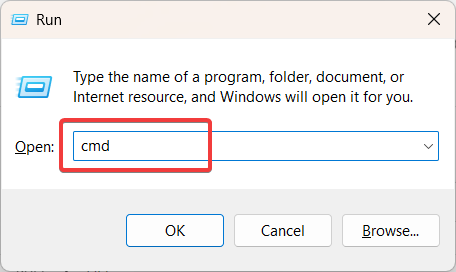
- Tıklamak Evet üzerinde Kullanıcı Hesap Denetimi bilgi istemi penceresi.
- Aşağıdaki komutu yazın ve basın Girmek:
sfc / tarama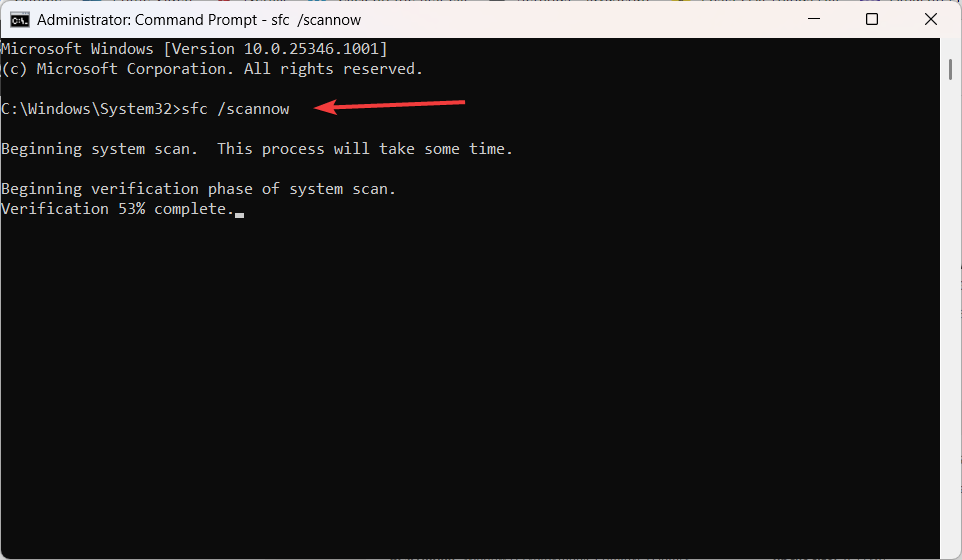
- Sistem dosyası denetleyicisi (SFC) taramasını çalıştırdıktan sonra bilgisayarınızı yeniden başlatın.
Bozuk sistem dosyalarını SFC taraması ile onardıktan sonra ClipUp.exe ile yüksek CPU kullanımını kolaylıkla kontrol edebilir ve Bad Image hatalarından kurtulabilirsiniz.
Ayrıca, bu işlem size her zaman gerekli sonuçları vermeyebilir, bu nedenle alternatif bir onarım aracı kullanışlıdır. Aşağıdaki araç, çeşitli sistem sorunlarını algılamak ve çözmek için yeni çağ teknolojisine sahiptir.
2. En son Windows güncellemesini kaldırın
- Windows Ayarları uygulamasını şununla açın: pencereler + BEN kısayol tuşu.
- Seçme Windows güncelleme sol bölmede ve tıklayın Güncelleme geçmişi sağ bölmede.
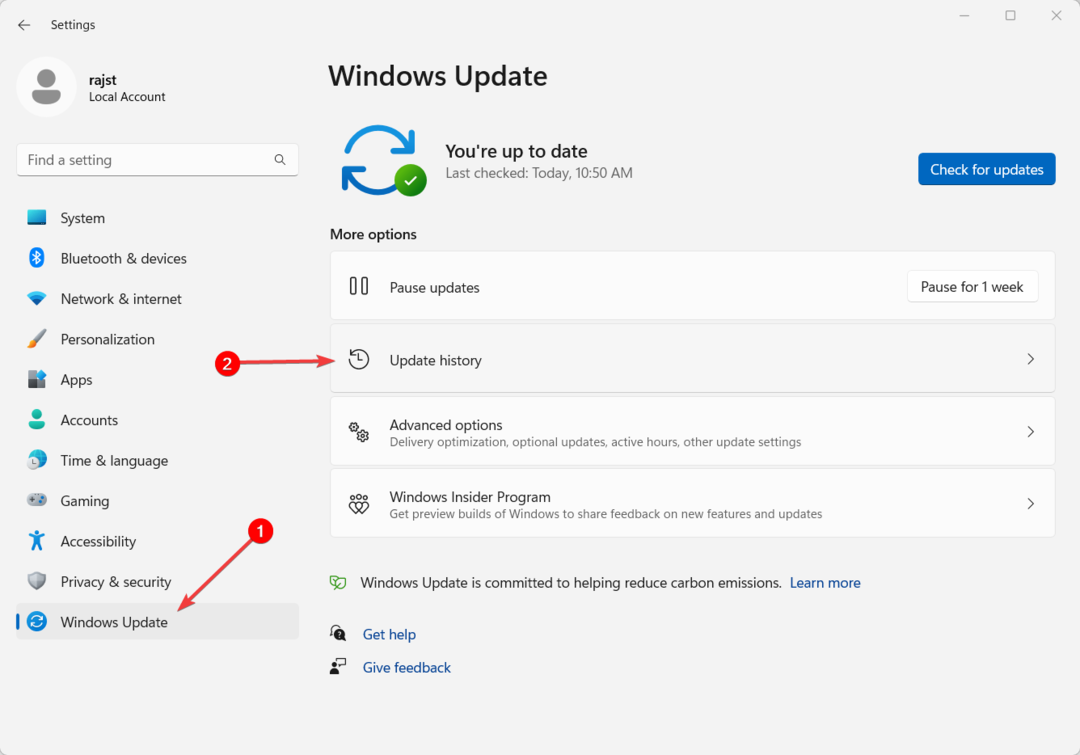
- Güncelleme geçmişi sayfasının en altına gidin ve tıklayın Güncellemeleri kaldır.
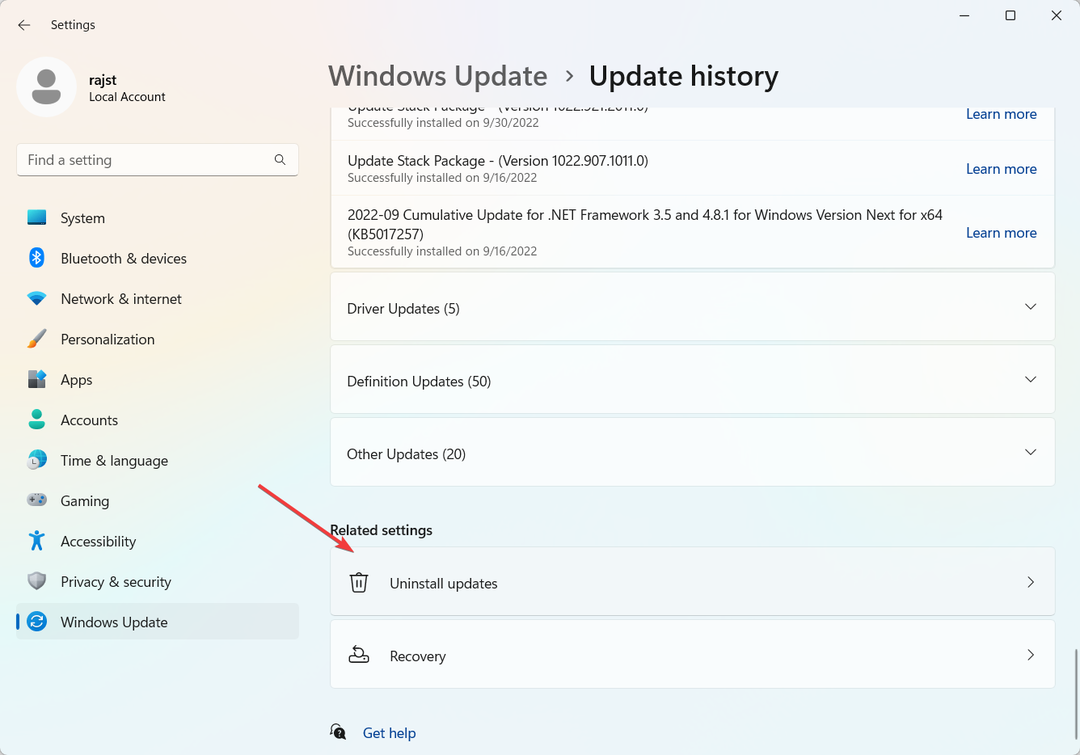
- Ardından, Kaldır son Windows güncellemesinin yanındaki düğme.
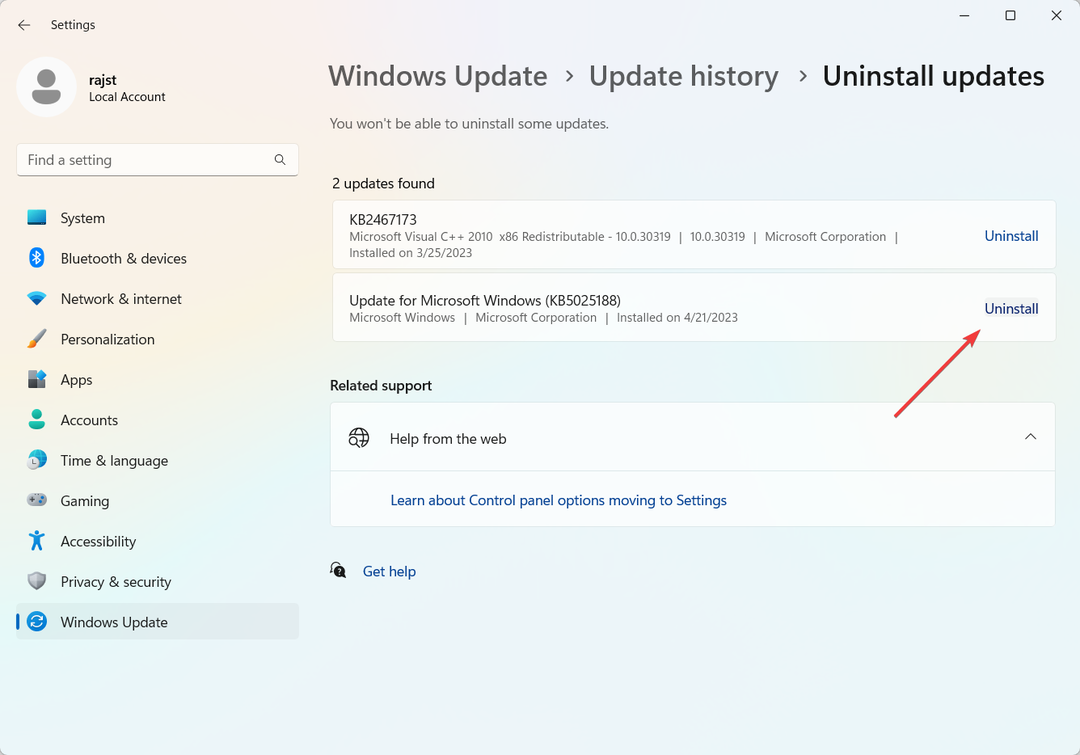
- Güncelleme kaldırıldıktan sonra bilgisayarınızı yeniden başlatın ve ClipUp.exe sorununun çözülüp çözülmediğini kontrol edin.
3. Microsoft Visual C++ Yeniden Dağıtılabilir Paketinin en son sürümünü yükleyin
- Gitmek resmi Microsoft web sitesi ve en son Microsoft Visual C++ Yeniden Dağıtılabilir Paketini indirin.
- Sisteminiz için Visual C++ Yeniden Dağıtılabilir Paketinin uygun sürümünü indirin.
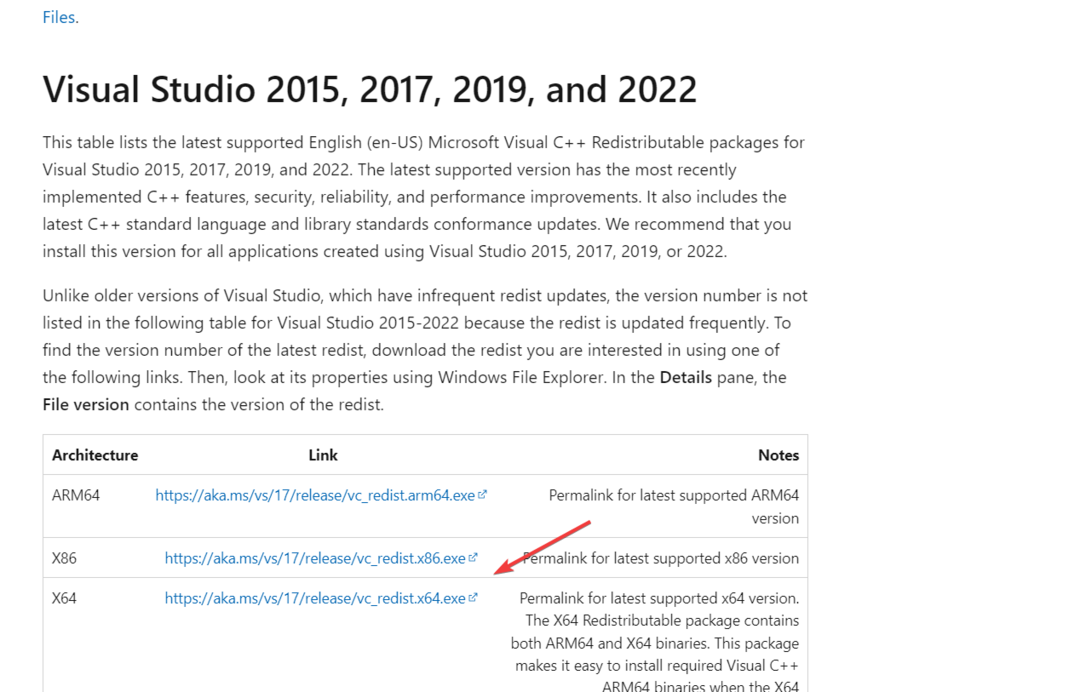
- Kurulumu başlatmak için indirilen dosyaya çift tıklayın.
- Yükleme işlemini tamamlamak için ekrandaki yönergeleri izleyin.
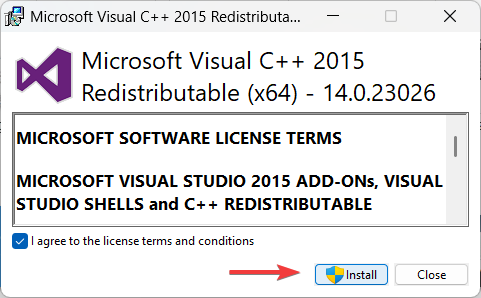
- Bilgisayarı yeniden başlatın.
- 0x87d01107 Hata Kodu: Bu SCCM Sorunu Nasıl Düzeltilir?
- Hatalı Modül Adı KernelBase.dll Kilitlenen Uygulamalar [Düzeltme]
- 0x800CCE05 Outlook Bilinmeyen Hatası: Düzeltmenin 4 Yolu
- Yazıcı Yükleme Hatası 0x00000057 Nasıl Onarılır
- 0x80041013 SCCM Hatası: Nasıl Hızlı Bir Şekilde Düzeltilir?
4. Windows Otomatik Onarımını Çalıştırın
- basın pencereler tuşuna basın ve seçin Ayarlar Başlat menüsünden.
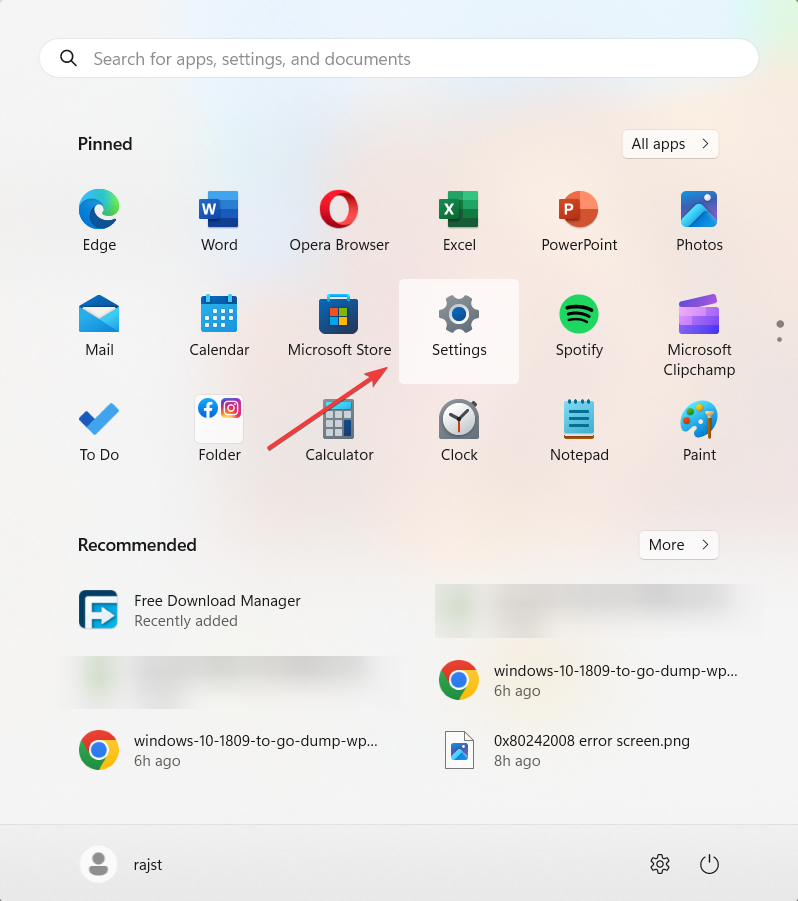
- Gitmek sistem sekmesini seçin ve İyileşmek sağdaki kiremit.
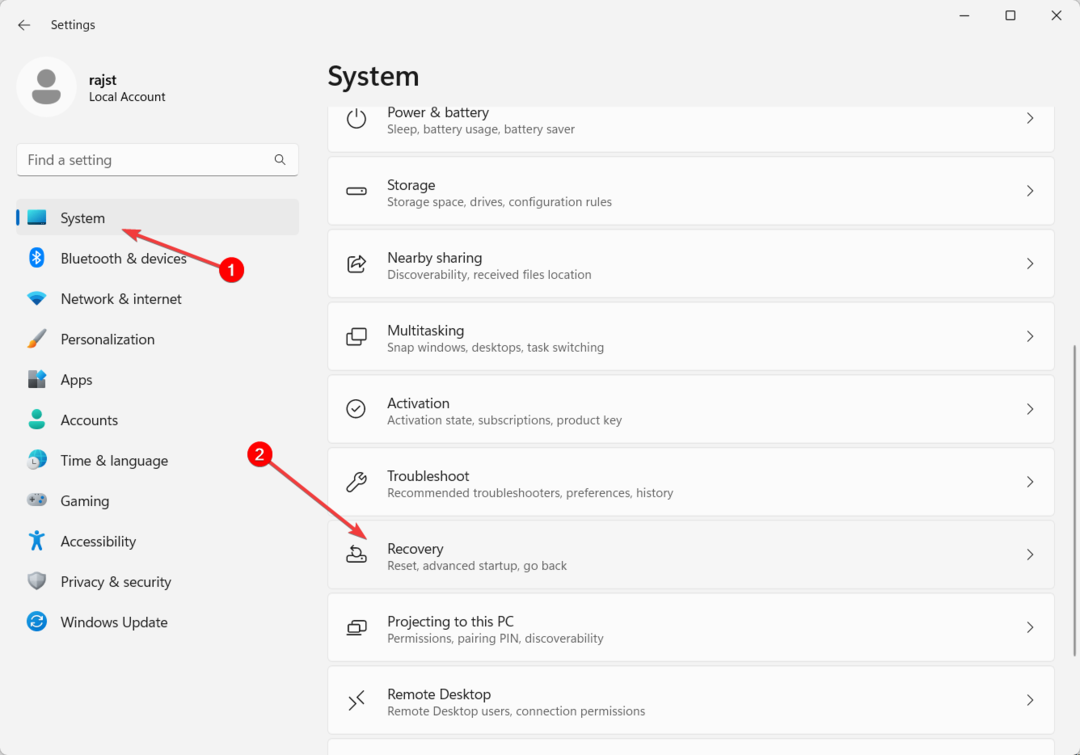
- Kurtarma seçenekleri altında, Şimdi yeniden başlat.
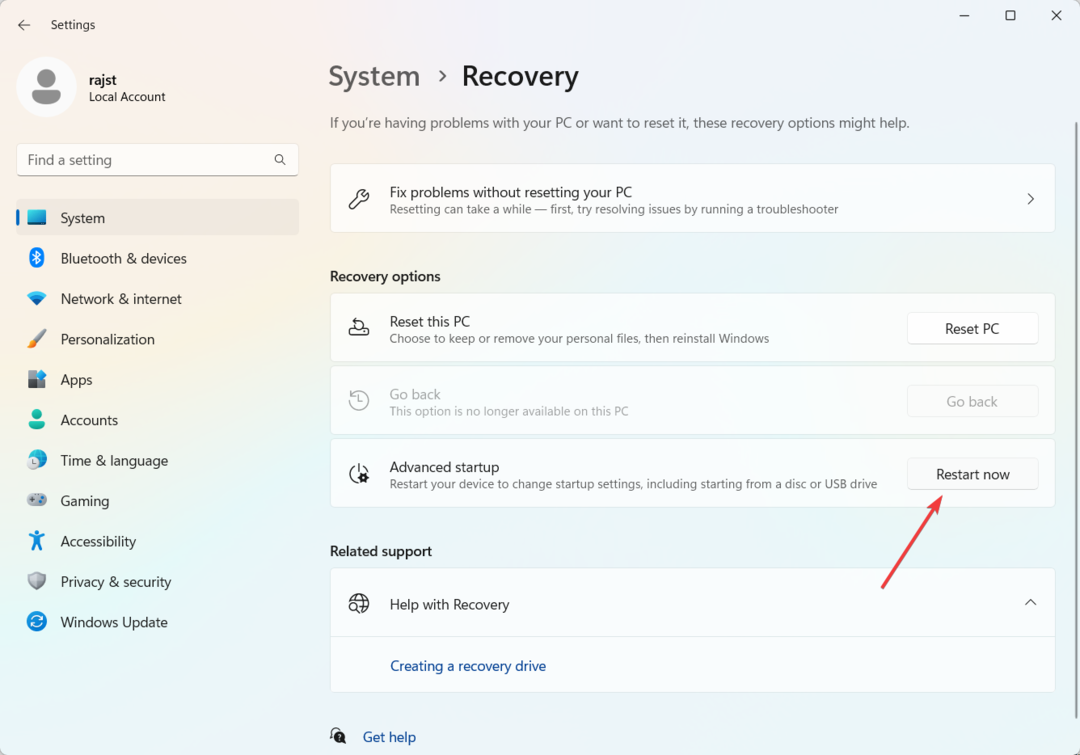
- Windows yeniden başlatılacak ve önyüklenecek Windows Kurtarma Ortamı.
- Seçme Sorun giderme devam etmek.
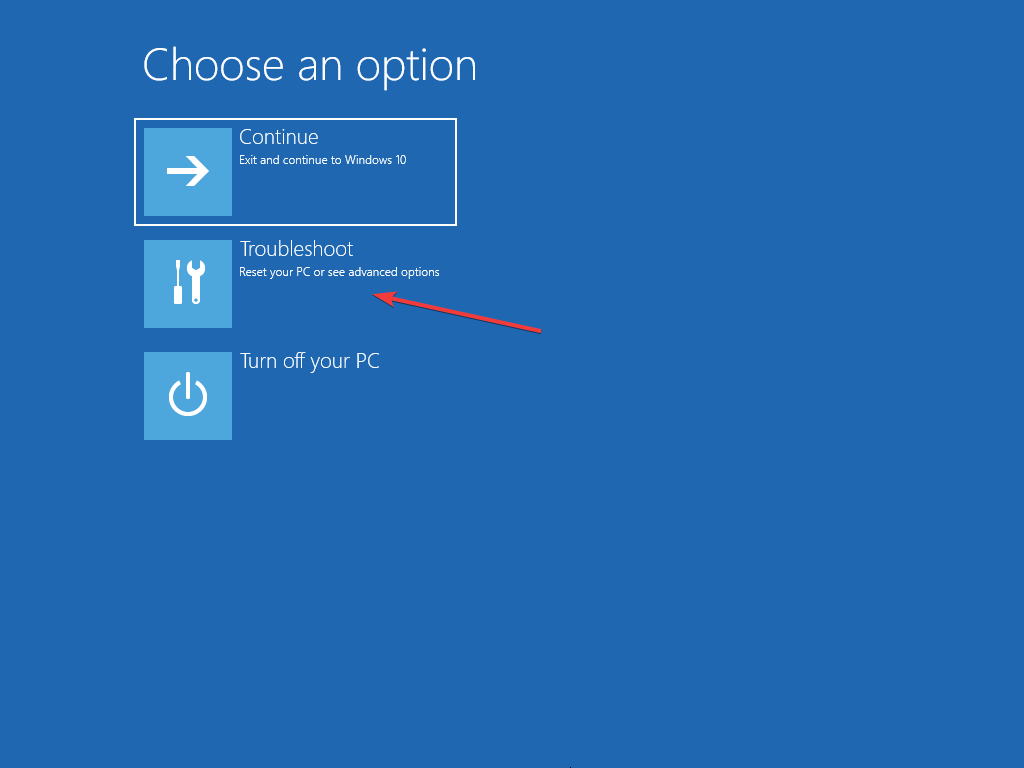
- Sorun giderme ekranında, Gelişmiş seçenekler.
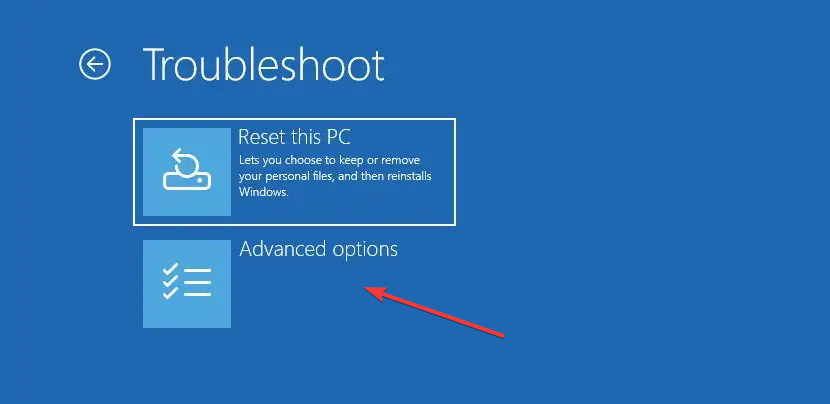
- Bir sonraki ekranda, seçin Başlangıç onarımı.
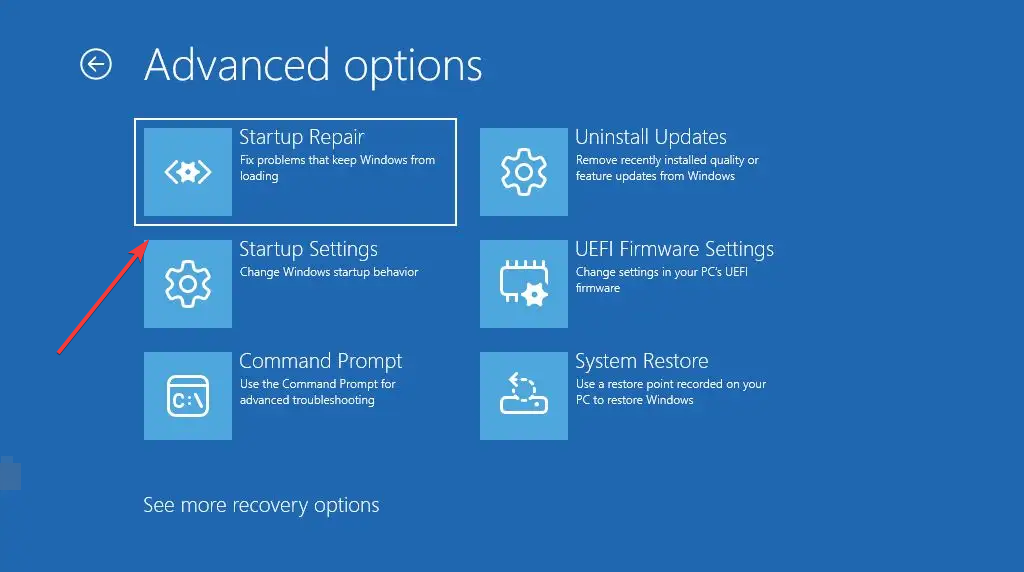
- Otomatik onarım tamamlandıktan sonra bilgisayar yeniden başlatılır.
- Ardından, ClipUp.exe hatasının giderilip giderilmediğini kontrol edin.
5. Temiz Önyükleme Gerçekleştirin
- basın pencereler + R, tip msconfig ve bas Girmek.
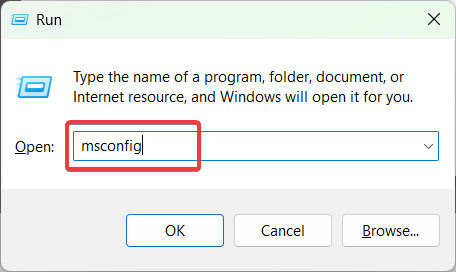
- Sistem Yapılandırması penceresinde şuraya gidin: Hizmetler sekme.
- kontrol et Bütün Microsoft Servisleri'ni gizle kutusu ve tıklayın Hepsini etkisiz hale getir Microsoft'a ait olmayan tüm hizmetleri devre dışı bırakmak için düğme.
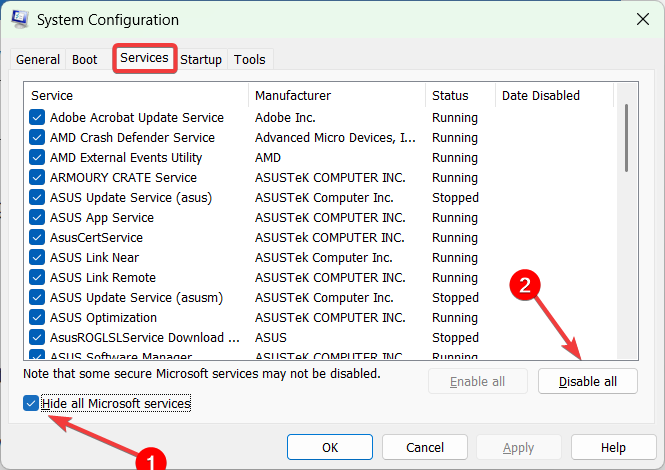
- Ardından, şuraya gidin: Başlatmak sekmesine tıklayın ve Görev Yöneticisini Aç bağlantı.
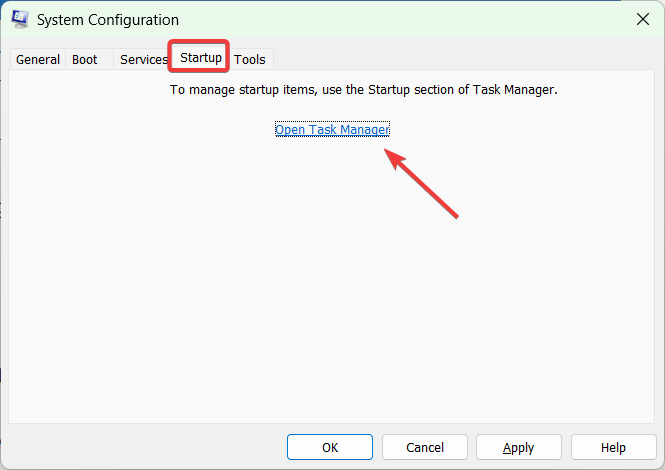
- Görev Yöneticisi'nde, her başlangıç öğesini sağ tıklayıp seçerek devre dışı bırakın. Devre dışı bırakmak.
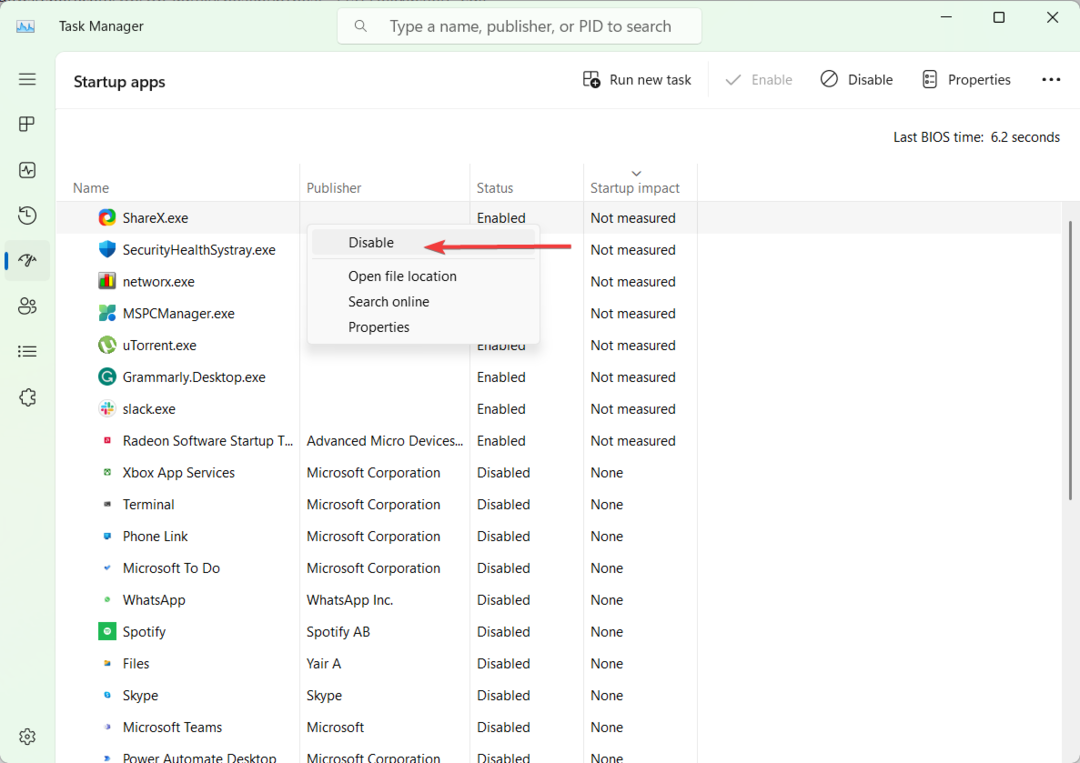
- Kapat Görev Yöneticisi ve bilgisayarınızı yeniden başlatın.
- Yeniden başlatmanın ardından, soruna neden olan belirli uygulamayı belirlemek için birkaç devre dışı bırakılmış uygulamayı etkinleştirin.
- Sorunlu uygulamayı belirledikten sonra, normal önyüklemeye onsuz devam edebilirsiniz.
Önceki çözümler sorunu çözmediyse, Windows'u sıfırdan yeniden yükleyin şeyleri çözmek için.
ClipUp.exe hatasını sizin için hangi çözüm düzeltti? Lütfen deneyiminizi aşağıdaki yorumlar bölümünde paylaşın.
Hâlâ sorun mu yaşıyorsunuz?
SPONSORLU
Yukarıdaki öneriler sorununuzu çözmediyse, bilgisayarınız daha ciddi Windows sorunları yaşayabilir. Gibi hepsi bir arada bir çözüm seçmenizi öneririz. kale Sorunları verimli bir şekilde çözmek için. Kurulumdan sonra, sadece tıklayın Görüntüle ve Düzelt düğmesine basın ve ardından Onarımı Başlatın.
![Kullanıcı Profili Hizmeti oturum açma hatasında başarısız oldu [FIX]](/f/03756887f49ee02c376075b00fdd12db.jpg?width=300&height=460)
